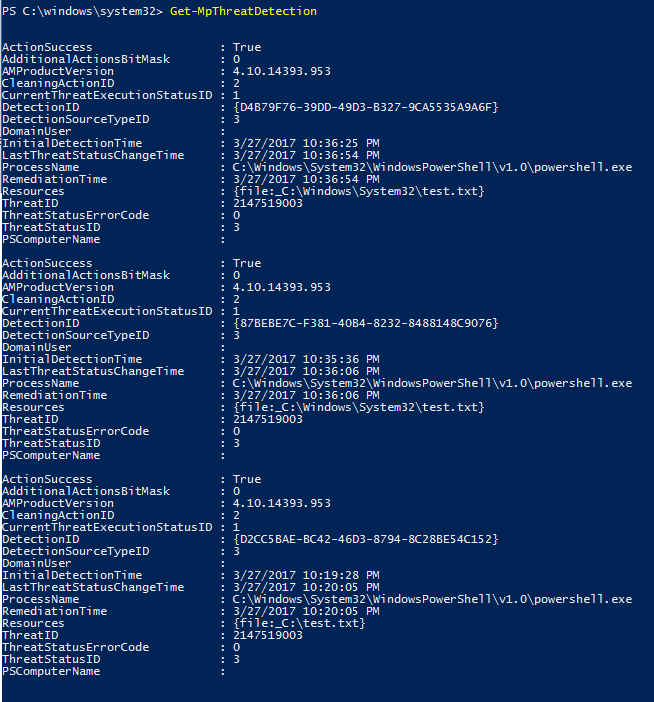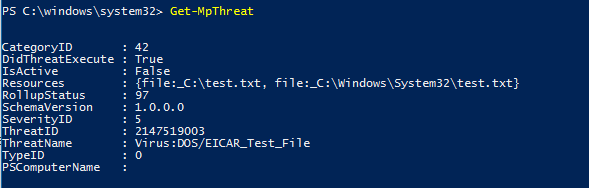Tarkista Microsoft Defender virustarkistuksen tulokset
Koskee seuraavia:
- Microsoft Defender for Endpoint Plan 1
- Microsoft Defender for Endpoint Plan 2
- Microsoft Defender for Business
- Microsoft Defender yksityishenkilöille
- Microsoft Defenderin virustentorjunta
Käyttöympäristöt
- Windows
Kun Microsoft Defender virustentorjuntatarkistus on valmis, tulokset tallennetaan ja voit tarkastella tuloksia, olipa kyseessä pyydettäessä suoritettava tai ajoitettu tarkistus.
Tarkista tarkistuksen tulokset Microsoft Defender XDR avulla
Jos haluat tarkastella tarkistuksen tuloksia Microsoft Defender XDR päätepisteen avulla, noudata alla olevaa prosessia.
Kirjaudu sisään Microsoft Defender portaaliin
Siirry kohtaan Tapaukset & hälytykset>.
Voit tarkastella skannattuja tuloksia Ilmoitukset-kohdassa.
Tarkista tarkistuksen tulokset Microsoft Intune avulla
Jos haluat tarkastella tarkistuksen tuloksia Microsoft Intune hallintakeskuksessa, noudata alla olevaa prosessia.
Kirjaudu Microsoft Intune hallintakeskukseen.
Siirry kohtaan Raportit.
Valitse päätepisteen suojaus -kohdasta Microsoft Defender virustentorjunta.
Valitse Raportit-välilehdestäHavaittu haittaohjelma.
Valitse Vakavuus-taso avattavasta luettelosta.
Oletusarvoisesti Kaikki vakavuus -asetus on valittuna.
Valitse suoritustila avattavasta luettelosta.
Oletusarvon mukaan Kaikki suoritustila -asetus on valittuna.
Valitse Avattavasta luettelosta Hallittu .
Oletusarvoisesti kaikki hallittu - vaihtoehto on valittuna.
Valitse Luo raportti.
Tarkista tarkistuksen tulokset Configuration Manager avulla
Katso Endpoint Protection -tilan valvonta.
Tarkista tarkistuksen tulokset PowerShellin cmdlet-komentojen avulla
Seuraava cmdlet-komento palauttaa jokaisen tunnistuksen päätepisteestä. Jos samasta uhasta on useita tunnistuksia, jokainen tunnistaminen luetellaan erikseen kunkin tunnistamisen ajan perusteella:
Get-MpThreatDetection
Voit määrittää -ThreatID , että tuloste rajoitetaan näyttämään vain tietyn uhan tunnistuksia.
Jos haluat luetella uhkien tunnistamisen, mutta yhdistää saman uhan tunnistuksia yhdeksi kohteeksi, voit käyttää seuraavaa cmdlet-komentoa:
Get-MpThreat
Lisätietoja PowerShellin käyttämisestä Microsoft Defender virustentorjunnan kanssa on artikkelissa PowerShellin cmdlet-komentojen käyttäminen Microsoft Defender virustentorjunnan ja Defenderin virustentorjunnan cmdlet-komentojen määrittämiseen ja suorittamiseen.
Tarkista tarkistuksen tulokset Windowsin hallintaohjeiden (WMI) avulla
Käytä MSFT_MpThreat ja MSFT_MpThreatDetection luokkien Nouda-menetelmää.
Vihje
Jos etsit virustentorjuntaan liittyviä tietoja muista ympäristöistä, katso:
- Asetusten määrittäminen Microsoft Defender for Endpoint Macissa
- Microsoft Defender for Endpoint Macissa
- macOS:n virustentorjuntakäytännön asetukset Microsoft Defenderin virustentorjunta Intunessa
- Asetusten määrittäminen Microsoft Defender for Endpoint Linuxissa
- Microsoft Defender for Endpoint Linuxissa
- Defender for Endpointin ominaisuuksien määrittäminen Androidissa
- Microsoft Defender for Endpointin ominaisuuksien määrittäminen iOS:ssä
Aiheeseen liittyviä artikkeleita
- Microsoft Defender virustentorjunnan tarkistusten ja korjausten tulosten mukauttaminen, käynnistäminen ja tarkistaminen
- Virheellisten positiivisten ja negatiivisten esiintymien korjaaminen Microsoft Defender for Endpointissa
- Microsoft Defender virustentorjuntaohjelma Windows 10
Vihje
Haluatko tietää lisää? Engage Microsoft security -yhteisön kanssa teknologiayhteisössämme: Microsoft Defender for Endpoint Tech Community.